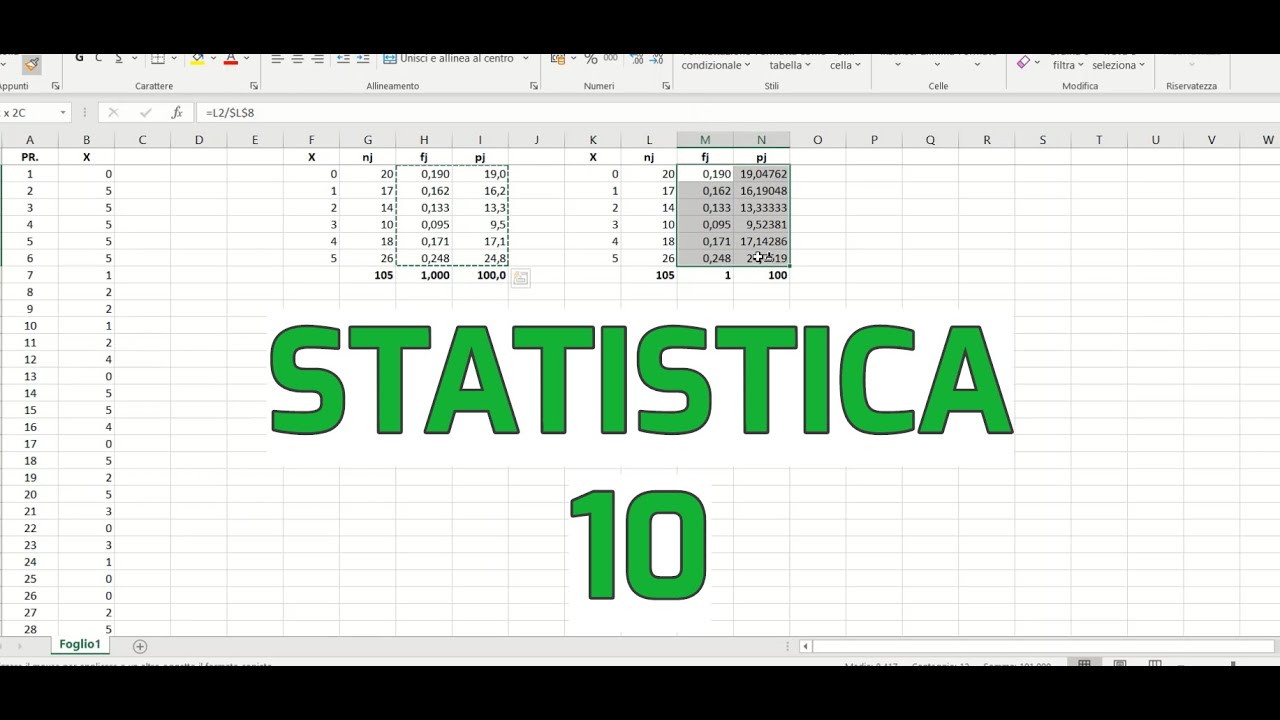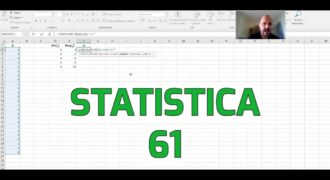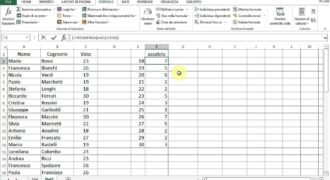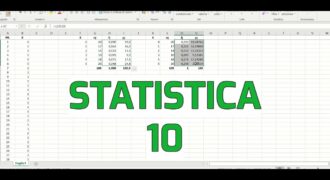La distribuzione di frequenza è un’analisi statistica che permette di raggruppare i dati in classi e di contare il numero di volte in cui essi si presentano. Excel è un programma molto utile per creare rapidamente tabelle e grafici di distribuzione di frequenza dei dati. In questo tutorial, vedremo come utilizzare Excel per creare una distribuzione di frequenza, definendo le classi, contando le frequenze e creando un grafico a barre per visualizzare i risultati.
Come calcolare la distribuzione di frequenza utilizzando Excel?
La distribuzione di frequenza è uno strumento utile per analizzare i dati e capire la loro ripartizione. Excel può essere un grande aiuto per calcolare la distribuzione di frequenza, e in questo articolo spiegheremo come farlo.
Passo 1: Inserisci i dati in una colonna di Excel. Assicurati che i dati siano tutti nella stessa colonna e che non ci siano dati mancanti.
Passo 2: Seleziona una cella vuota in cui vuoi creare la tabella di distribuzione di frequenza.
Passo 3: Digita “=FREQUENZA(A1:A20,B1:B5)” nella cella. Questa formula calcolerà la distribuzione di frequenza per i dati nella colonna A1:A20, utilizzando come base i valori nella colonna B1:B5.
Passo 4: Premi invio e la distribuzione di frequenza verrà calcolata.
Passo 5: Per creare un istogramma, seleziona i dati della tabella di distribuzione di frequenza e vai nella scheda “Inserisci”. Seleziona “Istogramma” e scegli il tipo di istogramma che vuoi creare.
Passo 6: Il tuo istogramma verrà creato e puoi personalizzarlo come preferisci.
Seguendo questi passaggi, puoi facilmente calcolare la distribuzione di frequenza utilizzando Excel e creare un istogramma per visualizzare i risultati. Questo strumento può essere molto utile per analizzare i dati e capire la loro ripartizione.
Come si crea una tabella di frequenza?
Creare una tabella di frequenza è relativamente semplice. Innanzitutto, è importante capire che una tabella di frequenza è una rappresentazione dei dati in cui vengono elencati i valori unici in una colonna e la frequenza di ognuno di questi valori nella stessa colonna.
Per creare una tabella di frequenza su Excel, è necessario seguire questi passaggi:
- Selezionare la colonna dei dati: individuare la colonna dei dati su cui si desidera creare la tabella di frequenza e selezionarla.
- Andare alla sezione Analisi Dati: nella barra degli strumenti, fare clic sulla scheda “Dati” e selezionare “Analisi dei dati”.
- Selezionare “Tabella di Frequenze”: nella finestra “Analisi dei dati”, cercare e selezionare “Tabella di Frequenze”.
- Inserire le opzioni: nella finestra “Tabella di Frequenze”, è possibile inserire le opzioni che si desidera includere nella tabella di frequenza. Questo include la colonna dei dati, la colonna delle frequenze e la posizione in cui si desidera che venga inserita la tabella di frequenza.
- Creare la tabella di frequenza: fare clic su “OK” e la tabella di frequenza verrà creata nella posizione specificata in precedenza.
Una volta che la tabella di frequenza è stata creata, è possibile modificarne l’aspetto e formattarla a proprio piacimento. Ad esempio, è possibile aggiungere titoli, colori di sfondo e bordi per rendere la tabella di frequenza più attraente e leggibile.
Con questi semplici passaggi, è possibile creare una tabella di frequenza in Excel per analizzare e rappresentare i dati in modo chiaro e conciso.
Qual è la funzione della Frequenza in Excel?
La funzione della Frequenza in Excel è quella di creare una distribuzione di frequenza di un set di dati. Questa distribuzione mostra quante volte un valore specifico appare all’interno di un insieme di dati.
Per creare una distribuzione di frequenza in Excel, segui questi passaggi:
- Seleziona una colonna di dati di cui vuoi creare la distribuzione di frequenza.
- Fai clic sulla scheda “Dati” nella barra degli strumenti di Excel.
- Fai clic su “Analisi dati” e seleziona “Distribuzione di frequenza” dall’elenco delle opzioni disponibili.
- Inserisci le informazioni richieste nella finestra di dialogo che appare. Inserisci il range di dati che vuoi analizzare e il range di celle che conterrà i risultati della distribuzione di frequenza.
- Seleziona l’opzione “Riassunto della distribuzione” per creare una tabella della distribuzione di frequenza. Puoi anche selezionare l’opzione “Grafico della distribuzione” per visualizzare la distribuzione di frequenza come un grafico a barre.
- Fai clic su “OK” per creare la distribuzione di frequenza.
In questo modo, puoi facilmente analizzare i tuoi dati e scoprire quali valori sono più comuni o meno comuni all’interno del tuo insieme di dati. Utilizzando la funzione della Frequenza in Excel, puoi ottenere una panoramica chiara e concisa della distribuzione dei tuoi dati.
Realizzare un grafico di frequenza su Excel: istruzioni passo passo.
Creare un grafico di frequenza su Excel è un’operazione molto utile per analizzare i dati e visualizzare le informazioni in modo chiaro e immediato. Segui questi passaggi per realizzare un grafico di frequenza in pochi minuti.
Passo 1: Inserisci i dati che vuoi analizzare in una colonna di Excel.
Passo 2: Seleziona la colonna dei dati e vai su “Inserisci” nella barra del menu in alto.
Passo 3: Nella sezione “Grafici” clicca su “Istogramma”.
Passo 4: Scegli il tipo di istogramma che preferisci. Per la distribuzione di frequenza è consigliato scegliere l’istogramma a colonne.
Passo 5: Il grafico verrà creato automaticamente sulla base dei dati inseriti. Ora puoi personalizzarlo come preferisci aggiungendo titoli, etichette e colori.
Passo 6: Se vuoi visualizzare la distribuzione di frequenza, vai su “Strumenti grafico” e scegli “Selezione dati”.
Passo 7: Seleziona la serie di dati dell’istogramma e clicca su “Modifica”.
Passo 8: Inserisci i dati della distribuzione di frequenza nelle colonne “X” e “Y”.
Passo 9: Clicca su “OK” per salvare le modifiche e visualizzare la distribuzione di frequenza sul grafico.
Passo 10: Personalizza il grafico come preferisci e salvalo cliccando su “File” e poi su “Salva”.
Seguendo questi semplici passaggi, potrai creare un grafico di frequenza su Excel in pochi minuti e visualizzare la distribuzione dei dati in modo chiaro e immediato.